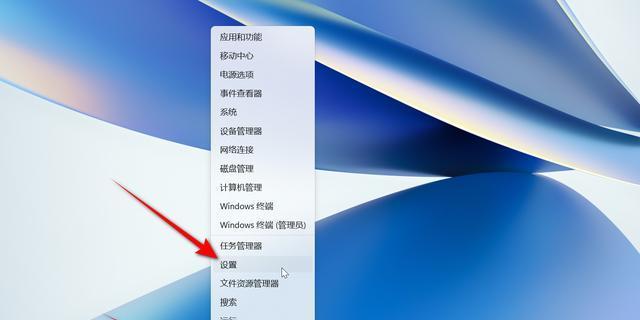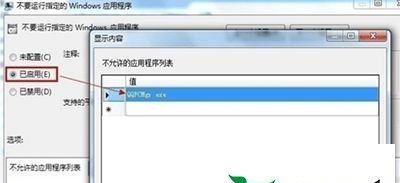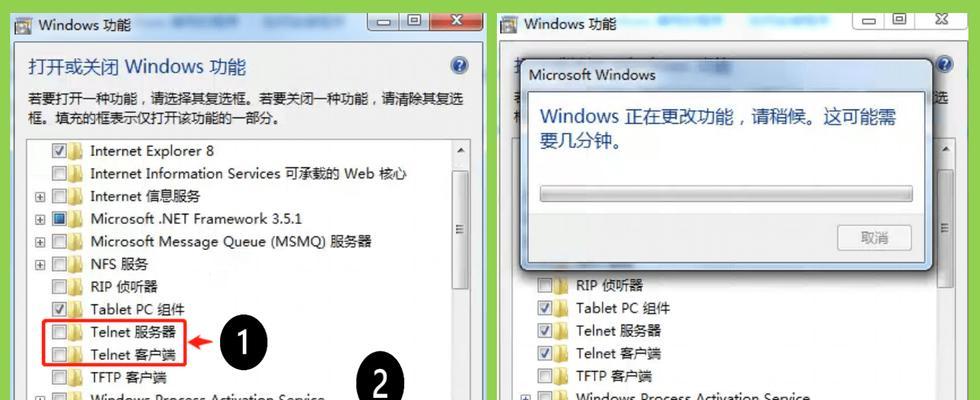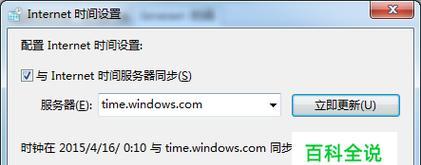在Windows操作系统中,用户可以根据个人喜好或需要,对账户名称进行改名。本文将详细介绍如何在Windows操作系统下更改账户名称,并提供了一些注意事项和步骤指南。
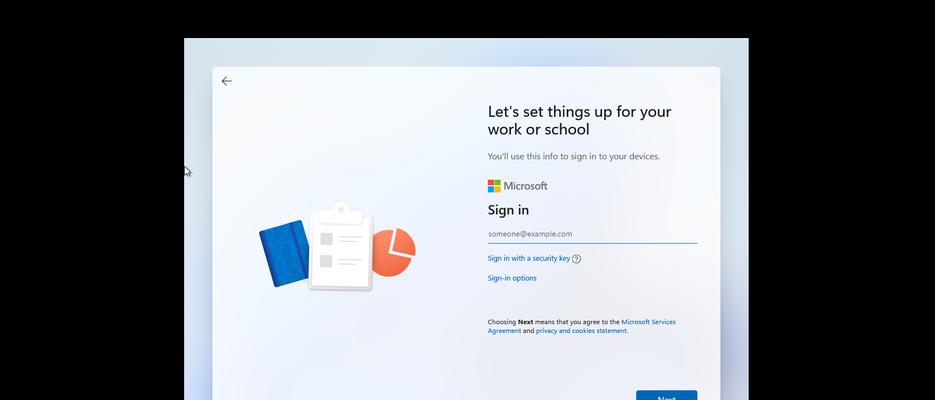
1.什么是Windows账户改名字?

在Windows操作系统中,每个用户都拥有一个账户名称。账户名称用于标识用户的身份,也是登录系统时的用户名。而更改账户名称,即是修改这个登录用户名。
2.为什么需要改变账户名称?
有时候,我们可能希望将账户名称更改为更容易记忆或更符合个人喜好的名字。在共享电脑或多用户使用的环境中,更改账户名称也可以帮助区分不同的用户。

3.更改账户名称的注意事项
在更改账户名称之前,需要注意以下几点:确保你具有管理员权限;修改账户名称不会对账户的个人文件和设置造成任何影响;其他用户可能需要知道你的新账户名称来与你进行交互。
4.步骤打开控制面板
点击“开始”菜单,然后选择“控制面板”。这将打开Windows的控制面板。
5.步骤选择用户账户
在控制面板中,选择“用户账户和家庭安全”,然后选择“用户账户”。这将显示出当前系统中的所有用户账户。
6.步骤选择要更改的账户
在用户账户界面中,选择你想要更改名称的账户。
7.步骤更改账户名称
在选中账户后,点击“更改账户名称”选项,并输入新的账户名称。确保新的名称符合Windows系统对名称的要求。
8.步骤保存更改
输入新的账户名称后,点击“更改名称”按钮。系统会提示你重新启动计算机以使更改生效。
9.步骤重新启动计算机
在保存更改后,按照系统提示重新启动计算机。在重新启动后,你将会看到登录界面上显示的是新的账户名称。
10.更改账户名称后的注意事项
更改账户名称并不会影响原始账户文件和设置。你可以继续使用原有的个人文件和设置,只是在登录时需要使用新的账户名称。
11.如果遇到问题怎么办?
如果在更改账户名称的过程中遇到问题,比如无法保存更改或登录失败,请确保你具有管理员权限,并按照系统提供的错误信息进行排查。
12.共享计算机中的账户名称
在共享计算机环境中,更改账户名称可以帮助其他用户更方便地识别你的账户,从而避免混淆和操作错误。
13.如何区分不同的用户账户?
如果有多个用户使用同一台计算机,你可以为每个用户更改账户名称,以便在登录时区分不同的用户身份。
14.账户名称的重要性
账户名称是Windows操作系统中标识用户身份和登录用户名的重要元素,因此选择一个易记且个性化的账户名称是很有必要的。
15.通过以上步骤,我们可以轻松地在Windows操作系统中更改账户名称。这个简单的操作可以帮助我们个性化账户,并带来更好的使用体验。无论是为了方便记忆,还是区分用户身份,更改账户名称都是一个简单而有效的方法。记住,在进行任何更改前,务必备份重要文件,并确保具备管理员权限。